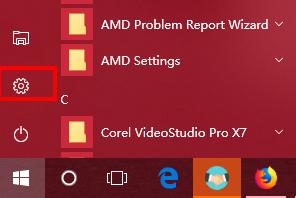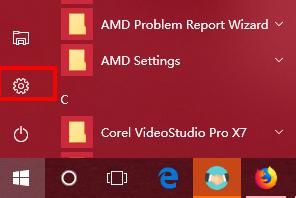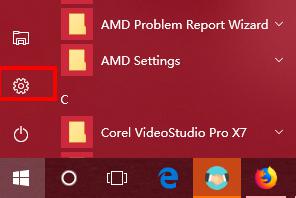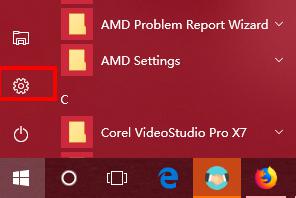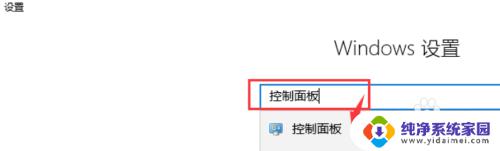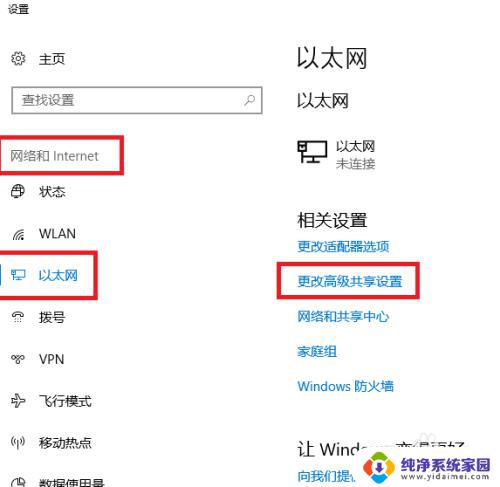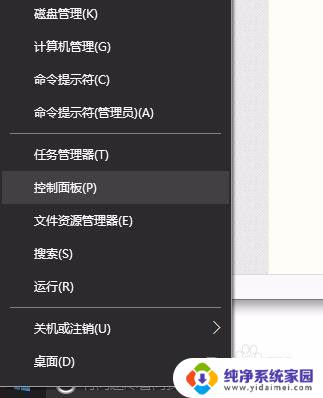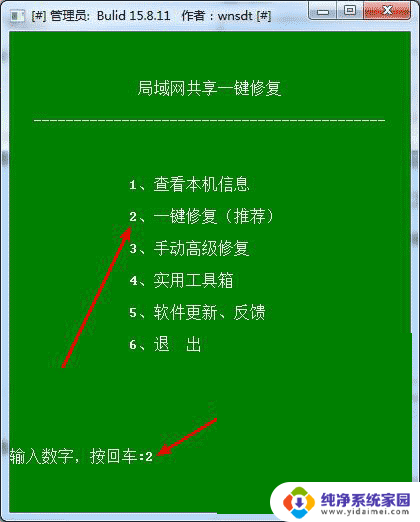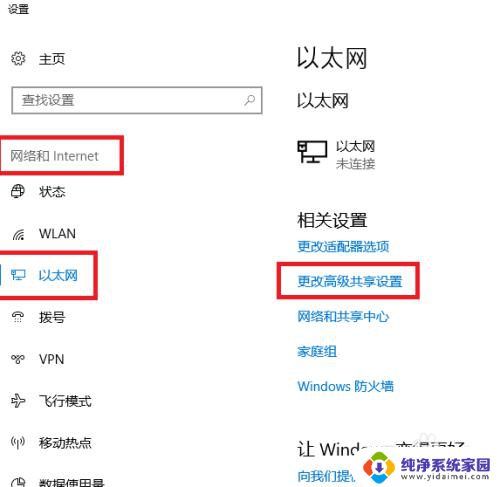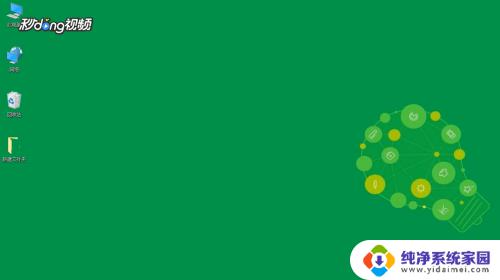win100x80070035无法访问共享 win10局域网共享错误0x80070035怎么修复
更新时间:2024-04-02 09:58:59作者:xiaoliu
在使用Windows 10系统时,有时候会遇到无法访问局域网共享的问题,错误代码为0x80070035,这个问题可能是由于网络设置、防火墙或共享文件夹权限等原因引起的。要解决这个问题,可以尝试重新启动网络设备、检查防火墙设置、确保网络发现已启用,以及检查共享文件夹的权限设置等方法。通过逐一排查可能的原因,我们可以找到并修复这个问题,让局域网共享恢复正常。
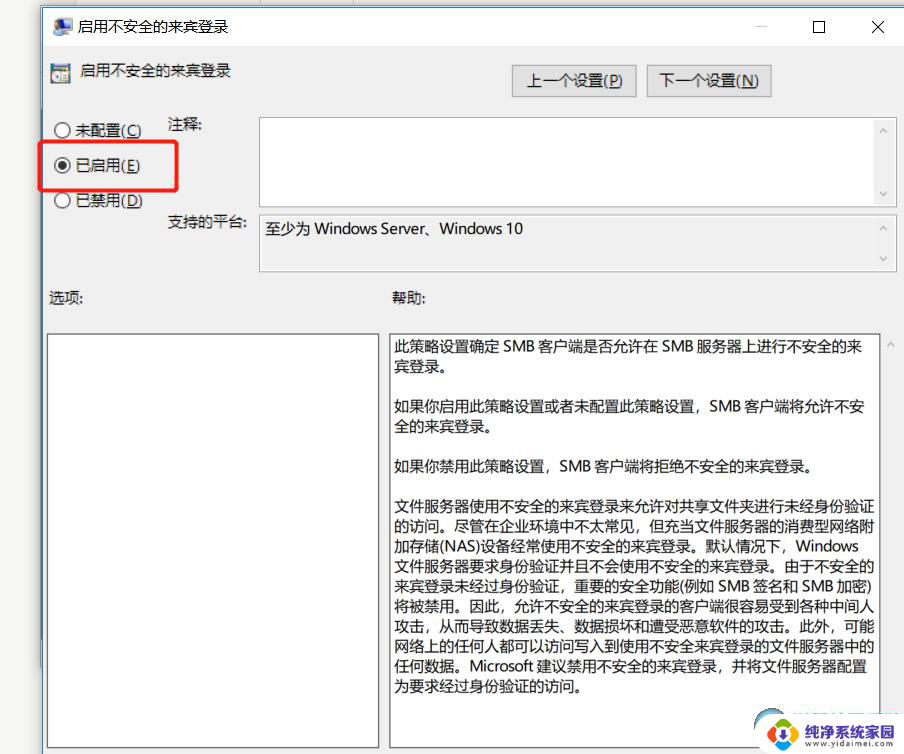
方法一:
1. Windows+x ,打开控制面板,依次点击:
2. 控制面板\网络和 Internet\网络和共享中心\高级共享设置,
3.在当前网络环境,打开“网络发现”和“文件和打印机共享“。
方法二:
Windows+x,点击命令提示符(管理员)输入 netsh winsock reset 回车。
以上就是win100x80070035无法访问共享的全部内容,有出现这种现象的用户不妨根据以上方法来解决,希望能够对大家有所帮助。